Ya sea que esté respondiendo a las consultas de los clientes, haciendo un seguimiento de los clientes potenciales o enviando actualizaciones periódicas, las plantillas de correo electrónico ayudan a ahorrar tiempo y reducir los errores. Sin embargo, no todas las plantillas se crean de la misma manera. Si utilizas Gmail, crear y personalizar tus plantillas de correo electrónico (y complementarlas con herramientas como Gmelius) puede cambiar tu forma de comunicarte.
Esta guía te explica todo lo que necesitas saber para crear y optimizar plantillas de correo electrónico personalizadas en Gmail, además de consejos profesionales de Gmelius para escalar tus flujos de trabajo.
¿Qué es una plantilla de correo electrónico personalizada?
Una plantilla de correo electrónico personalizada es un mensaje escrito previamente que puede reutilizarse varias veces, personalizarse para diferentes destinatarios y adaptarse a varios contextos.
Las plantillas agilizan la comunicación repetitiva, mantienen la coherencia y reducen el trabajo manual.
En Gmail, las plantillas (antes conocidas como «respuestas predefinidas») se pueden guardar e insertar en los mensajes nuevos con solo unos pocos clics. Con herramientas como Gmelius, puedes llevar tus plantillas más allá: colaborar con tus compañeros de equipo, añadir variables dinámicas y automatizar las tareas rutinarias.
Guía paso a paso para crear una plantilla de correo electrónico personalizada en Gmail
Crear una plantilla de correo electrónico en Gmail es sencillo. Vamos a sumergirnos de lleno en:
Paso 1. Habilita las plantillas en Gmail
Antes de poder usar las plantillas, debe habilitarlas:
- Abre Gmail y haz clic en el icono con forma de engranaje (⚙) > Ver todos los ajustes
- Ve a la pestaña Avanzado
- Busque plantillas y seleccione Activar
- Haga clic en «Guardar cambios»
Paso 2. Redacta tu plantilla de correo electrónico
- Haz clic en Redactar para iniciar un nuevo correo electrónico
- Escribe el contenido del correo electrónico que quieres guardar como plantilla
- Deje los marcadores de posición para la personalización (por ejemplo, «Hola [Nombre]»)
Paso 3. Guarda tu plantilla
- Haz clic en el menú de tres puntos () en la parte inferior derecha de la ventana de redacción
- Ve a Plantillas > Guardar borrador como plantilla > Guardar como plantilla nueva
- Dale un nombre a tu plantilla y guárdala
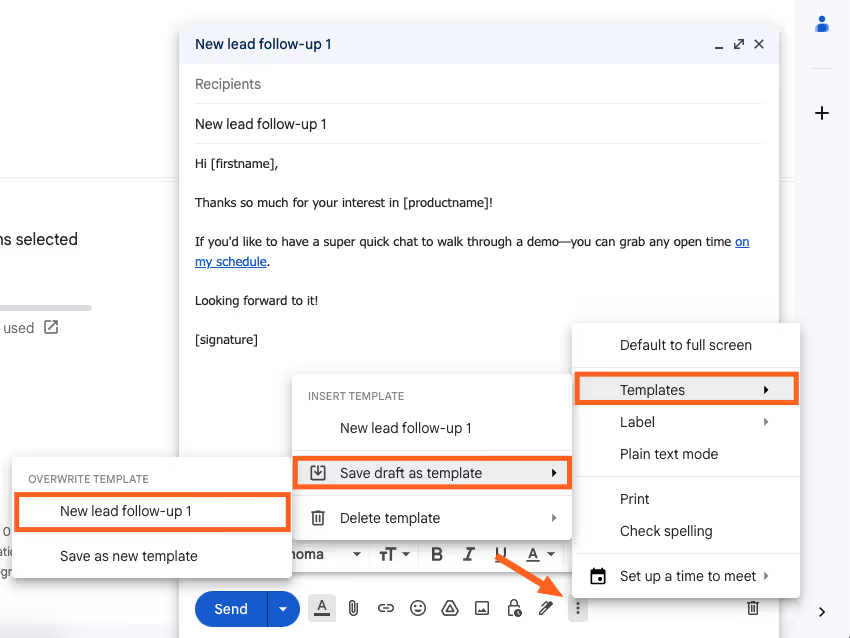
Paso 4. Inserta tu plantilla cuando sea necesario
- Al redactar un mensaje nuevo, haz clic en el menú de tres puntos
- Ve a «Plantillas» y selecciona la que quieres usar
Paso 5. Editar o eliminar plantillas
- Puede sobrescribir las plantillas guardando un borrador con el mismo nombre
- Eliminar plantillas antiguas a través de Plantillas > Eliminar plantilla
Este flujo básico funciona bien para las personas. Pero si formas parte de un equipo o quieres funciones más avanzadas, es hora de integrar Gmelius.
Prueba Gmelius ahora de forma gratuita.
Mejora tus plantillas de Gmail con Gmelius
Gmelius lleva las plantillas nativas de Gmail al siguiente nivel al hacerlas colaborativas, dinámicas y fáciles de administrar. Puedes:
- Comparte plantillas con todo tu equipo
- Personalízalos automáticamente mediante variables inteligentes
- Acceda a las plantillas de forma instantánea mediante atajos
- Añadir imágenes y archivos adjuntos
Uso de un sistema impulsado por IA bandeja de entrada compartida, Gmelius cierra la brecha entre el trabajo manual por correo electrónico y la productividad de todo el equipo. Esto hace que los procesos de correo electrónico sean más escalables y consistentes.
5 consejos profesionales para usar plantillas de Gmail
La creación de plantillas es solo el principio. Si quieres lograr una verdadera eficiencia y personalización del correo electrónico a gran escala, aquí te explicamos cómo Gmelius te ayuda a lograrlo, a la vez que simplifica tu comunicación diaria.
1. Comparte plantillas con tus compañeros de equipo desde el panel de control de Gmelius
Una de las mayores pérdidas de productividad en la comunicación del equipo es la incoherencia. Con Gmelius, puedes crear una biblioteca centralizada de plantillas a la que todo tu equipo pueda acceder y mantener.
Desde tu panel de control de Gmelius, dirígete a la sección Plantillas, donde puedes crear o editar plantillas, y en Configuración de uso compartido, asigna el acceso por usuario o por equipo.
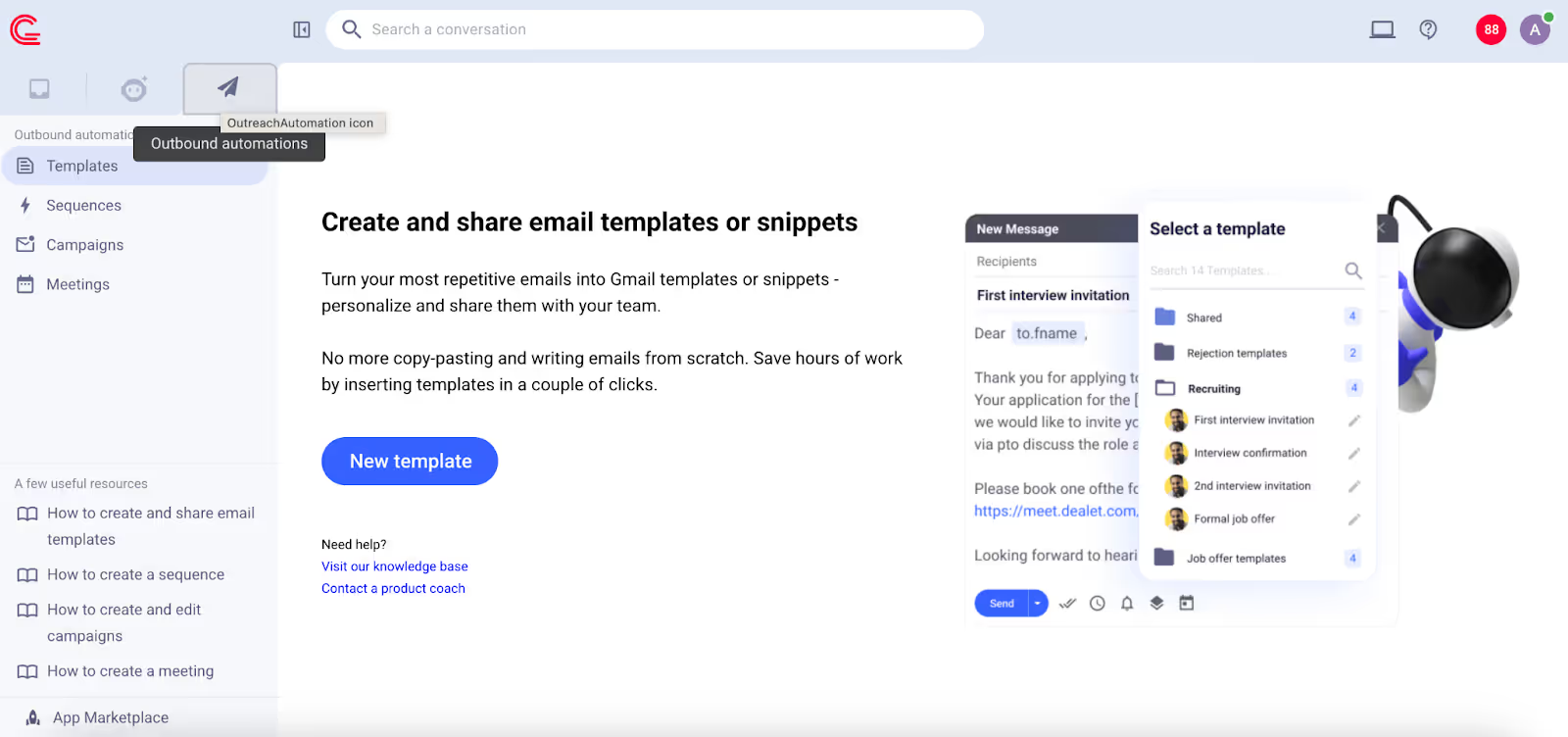
Esto no solo garantiza un tono y una marca uniformes en todas las comunicaciones con los clientes, sino que también reduce drásticamente el tiempo de incorporación de los nuevos empleados. En lugar de reinventar la rueda, los nuevos miembros del equipo pueden empezar a trabajar con plantillas preaprobadas y listas para usar.
Además, cualquier actualización que realices en una plantilla compartida se reflejará al instante para todos, lo que mantendrá todas las comunicaciones alineadas en todo momento.
2. Inserta rápidamente plantillas de Gmelius usando hashtags (#) y barras invertidas (\)
La velocidad importa, especialmente cuando manejas grandes volúmenes de correo electrónico. Gmelius proporciona dos atajos ultrarrápidos para insertar plantillas.
En la línea de asunto, si escribes #, se activa instantáneamente un menú desplegable con sugerencias de plantillas relevantes, lo que te evita tener que buscar manualmente.
Es especialmente útil cuando categorizas plantillas con palabras clave específicas en sus títulos.
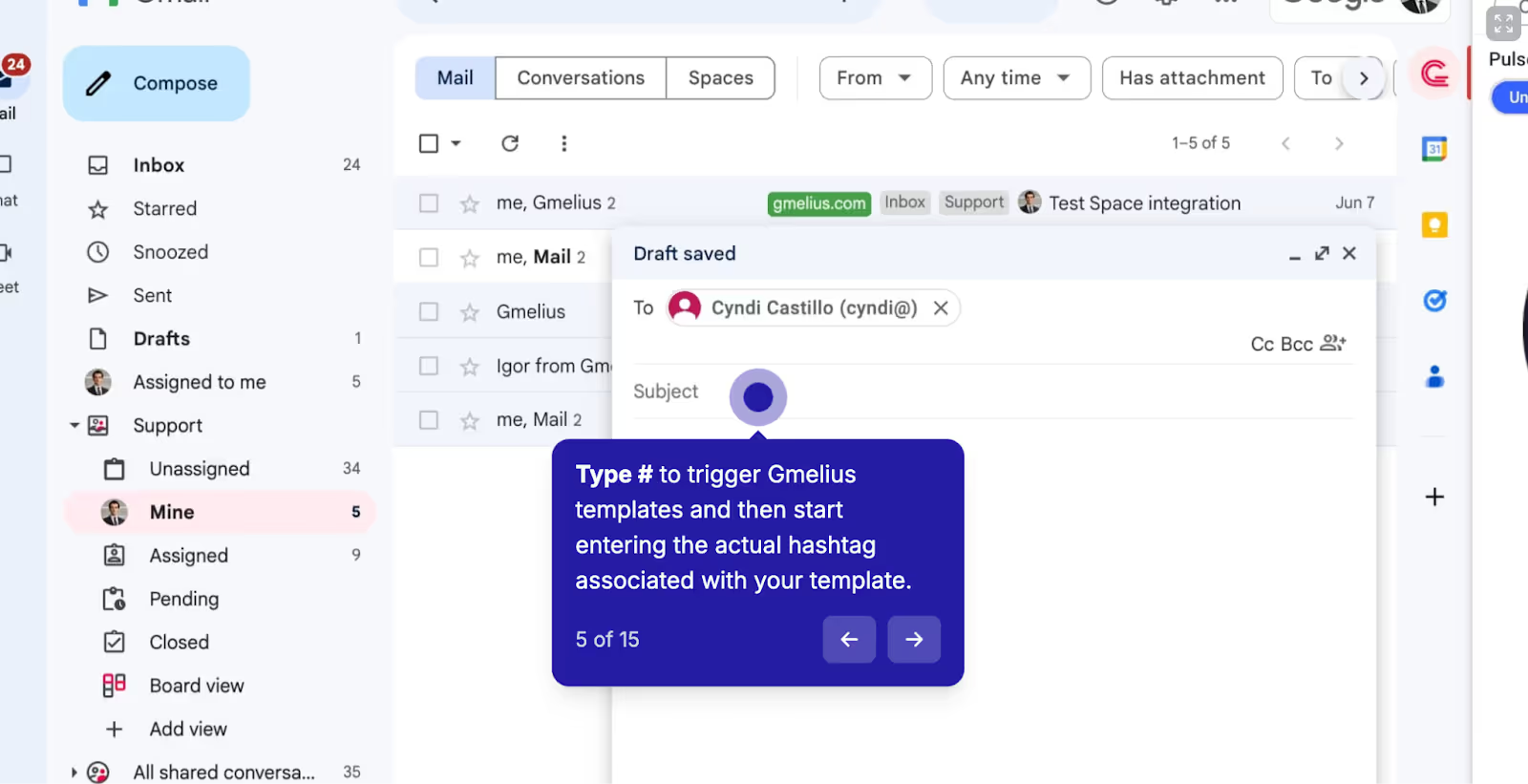
Dentro del cuerpo del correo electrónico, si escribes\, puedes acceder a la lista completa de plantillas e insertarlas con solo pulsar unas teclas.
Esto supone un importante ahorro de tiempo para los representantes de ventas, los equipos de soporte y los directores de operaciones, que necesitan actuar con rapidez sin sacrificar la calidad de los mensajes. En conjunto, estos atajos ayudan a ahorrar segundos (o incluso minutos) en cada correo electrónico, tiempo que se acumula rápidamente a lo largo de una semana laboral.
3. Inserta imágenes en tus plantillas desde Google Drive
Los correos electrónicos que incluyen contenido visual como gráficos, capturas de pantalla o imágenes de productos tienden a tener un mejor rendimiento. Gmelius te permite incrustar estas imágenes directamente en tus plantillas utilizando tu cuenta de Google Drive conectada.
Al crear o editar una plantilla, simplemente usa la opción Insertar imagen, elige Google Drive y selecciona la imagen que necesitas.
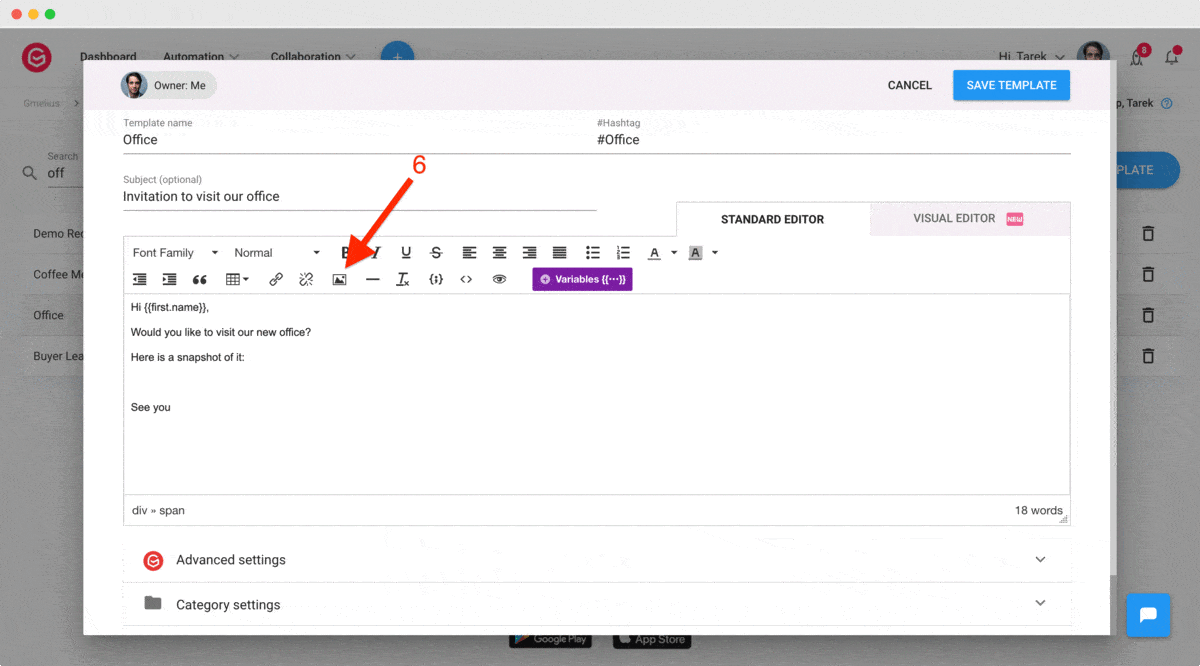
Ya sea que se trate de un gráfico de incorporación, un tutorial paso a paso o una comparación de productos, la incorporación de imágenes mejora la claridad y hace que su mensaje sea más atractivo. Esto resulta especialmente útil en los correos electrónicos de atención al cliente y de asistencia técnica, donde mostrar es a menudo más eficaz que explicar.
Además, dado que las imágenes están alojadas en Google Drive, no tienes que preocuparte por los límites de tamaño de los archivos adjuntos ni por los problemas de formato en los diferentes clientes de correo electrónico.
4. Guarde las plantillas con archivos adjuntos para compartir automáticamente los archivos cada vez
Supongamos que envías con frecuencia el mismo folleto, PDF de precios o lista de verificación de incorporación. Con Gmelius, puedes adjuntar estos archivos directamente a una plantilla, de modo que cada vez que insertes esa plantilla, el archivo correspondiente se incorpore automáticamente a ella.
Simplemente navega hasta «Plantillas» en tu panel de control de Gmelius, crea o edita una plantilla y desplázate hasta la sección «Adjuntos».
Esto es particularmente valioso para los flujos de trabajo de ventas, legales o de recursos humanos, donde los documentos estándar se envían con frecuencia. Garantiza la coherencia, ahorra tiempo y evita errores humanos, como olvidarse de adjuntar un archivo. Además, añade una capa de profesionalismo a su comunicación.
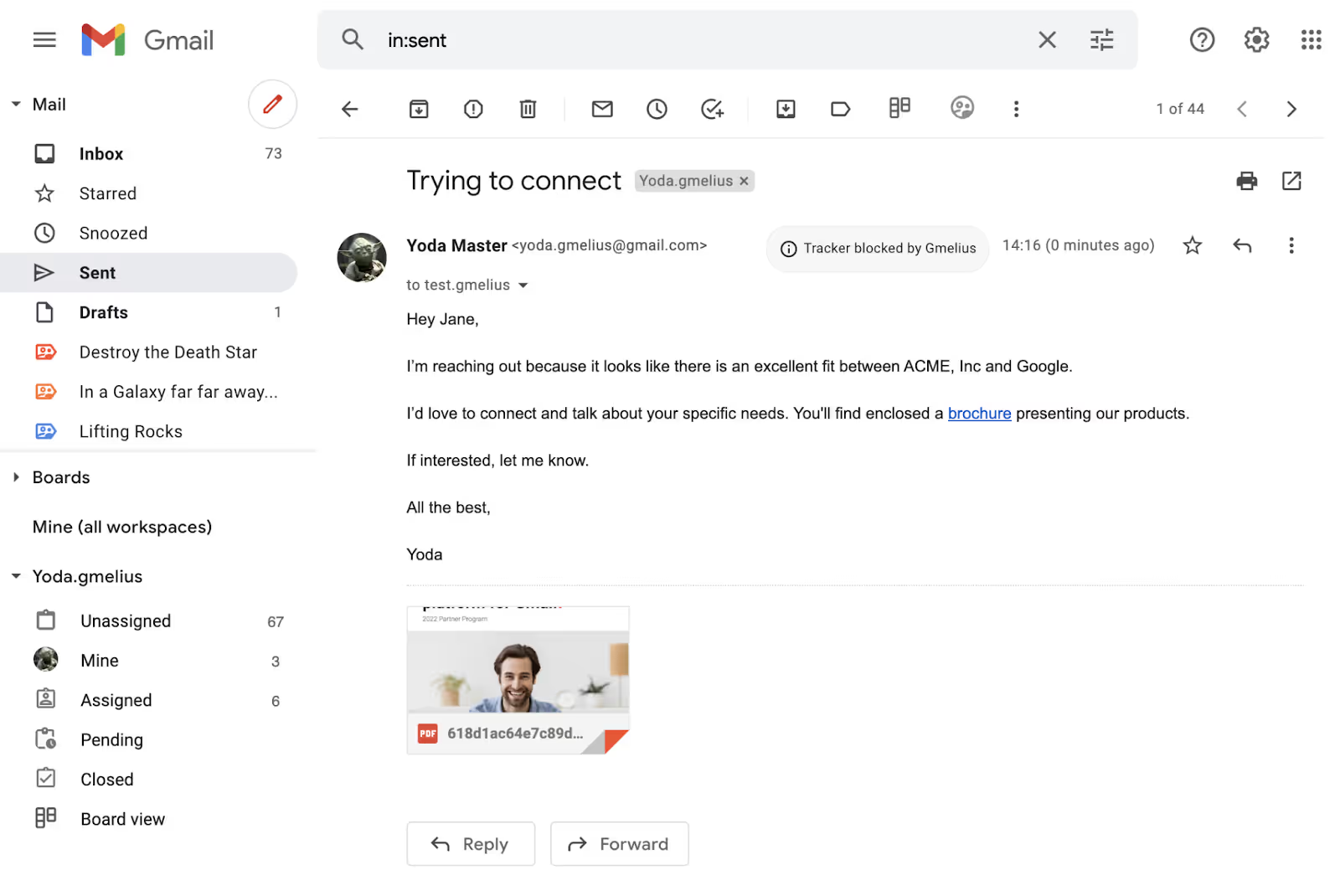
5. Personalice las plantillas mediante variables; Gmelius se encarga del resto
Los correos electrónicos personalizados generan una mayor participación y, con Gmelius, personalizar tus plantillas es increíblemente eficiente.
Puedes añadir variables inteligentes como {{first_name}}, {{company_name}}, {{sender_name}} y más.
Estos campos dinámicos extraen los datos correctos automáticamente cuando se inserta el correo electrónico, lo que significa que ya no tienes que modificar manualmente cada mensaje.

Por ejemplo, un gestor de satisfacción del cliente puede enviar un correo electrónico de agradecimiento después de una llamada con detalles como que el nombre del cliente ya esté rellenado previamente. O bien, un representante de ventas puede ponerse en contacto con docenas de clientes potenciales, y cada uno de ellos recibe un mensaje personalizado, sin perder horas editándolo.
Utilizadas correctamente, las variables inteligentes ayudan a mantener el toque humano incluso en campañas de divulgación a gran escala. Es automatización sin que suene automatizada, y ese es el punto óptimo.
Conclusión: cómo las plantillas personalizadas te ayudan a escalar
Las plantillas de correo electrónico personalizadas ofrecen mucho más que comodidad. Son fundamentales para cualquier estrategia de comunicación bien engrasada. Con Gmail, obtienes lo básico. Con Gmelius, desbloqueas potentes mejoras que incorporan la automatización y la colaboración a la práctica.
Al invertir unos minutos en configurar plantillas de correo electrónico personalizadas, tu equipo puede ahorrar horas en el futuro, reducir los errores manuales y responder a las partes interesadas con claridad y confianza. ¿El resultado final? Una experiencia mejor tanto para tu equipo como para tus destinatarios, en la que el correo electrónico se convierte en una herramienta que genera impacto, no en una pérdida de productividad.
¿Estás listo para llevar las plantillas al siguiente nivel? Prueba Gmelius gratis.



.avif)
.avif)


.avif)
.avif)